Kā izveidot kompleksu burtu un ciparu PIN kodu Windows 10 pieteikšanās
Drošība Microsoft Windows 10 / / March 17, 2020
Pēdējoreiz atjaunināts

Ja vēlaties personai apgrūtināt piekļuvi jūsu mašīnai, ieteicams apsvērt sarežģīta burtu un ciparu PIN ar īpašām rakstzīmēm iestatīšanu.
Lai padarītu pieteikšanos savā Windows 10 personālajā datorā drošu, bet vieglāku, uzņēmums jums to ļāva izveidojiet četrciparu PIN kodu lai pierakstītos. Tomēr, kad Windows 10 pirmo reizi tika izlaists, jums vajadzēja veikt izmaiņas ar grupas politiku uz izveidojiet sarežģītu PIN. Bet tas darbojās tikai ar Pro un Enterprise versijām, jo grupas politika nav pieejama operētājsistēmā Windows 10 Home.
Kopš tā laika operētājsistēma Windows 10 ir saņēmusi vairākus jaunus drošības atjauninājumus, un burtu un ciparu PIN koda izveidošana ir daudz vienkāršāka. Šeit ir apskatīts, kā atļaut iespēju izveidot sarežģītu PIN vai nu Windows 10 Home, vai Pro.
Izveidojiet sarežģītu burtciparu PIN kodu Windows 10
PIN iestatīšanu var iestatīt, sākotnēji iestatot Windows 10, taču, iespējams, esat iestatījis tikai vienkāršu četrciparu kodu. Lai iestatītu sarežģītu PIN, lai pieteiktos sistēmā Windows 10, dodieties uz
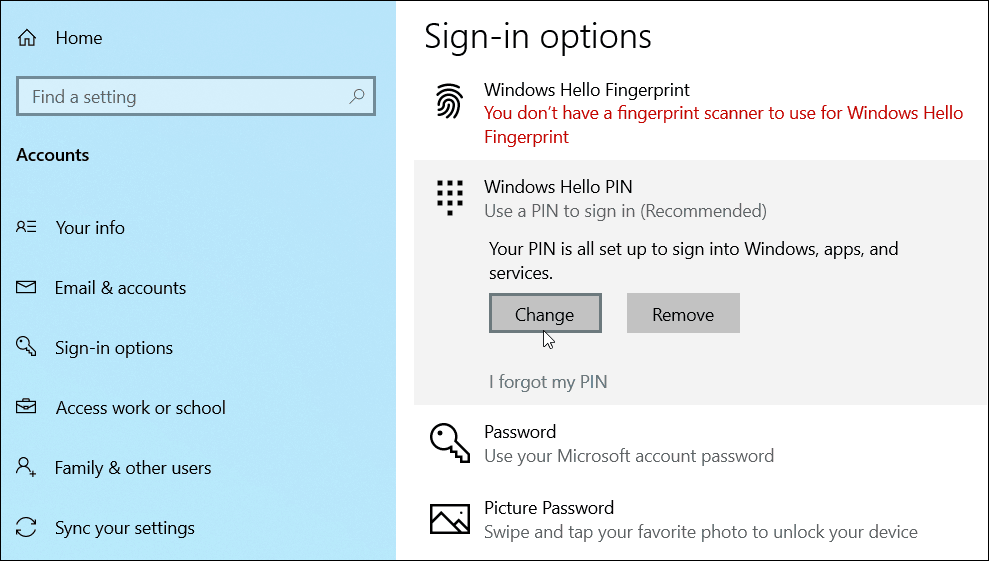
Atvērtajā dialoglodziņā atzīmējiet rūtiņu “Iekļaut burtus un simbolus”. Noklikšķiniet uz saites “PIN prasības”, lai redzētu visus PIN noteikumus, kad šī opcija ir iespējota. Noteikumi ir plaši. Būtībā PIN jābūt vairāk nekā četrām rakstzīmēm, bet mazāk nekā 127. Tas var ietvert lielos un mazos burtus, ciparus un īpašās rakstzīmes, piemēram #,$, ^, % Utt. Turklāt tas neļaus jums ievietot vienkāršus modeļus, piemēram abcd vai 1111 vai 12345. Pārbaudei divreiz pievienojiet komplekso PIN kodu un pēc tam noklikšķiniet uz labi.
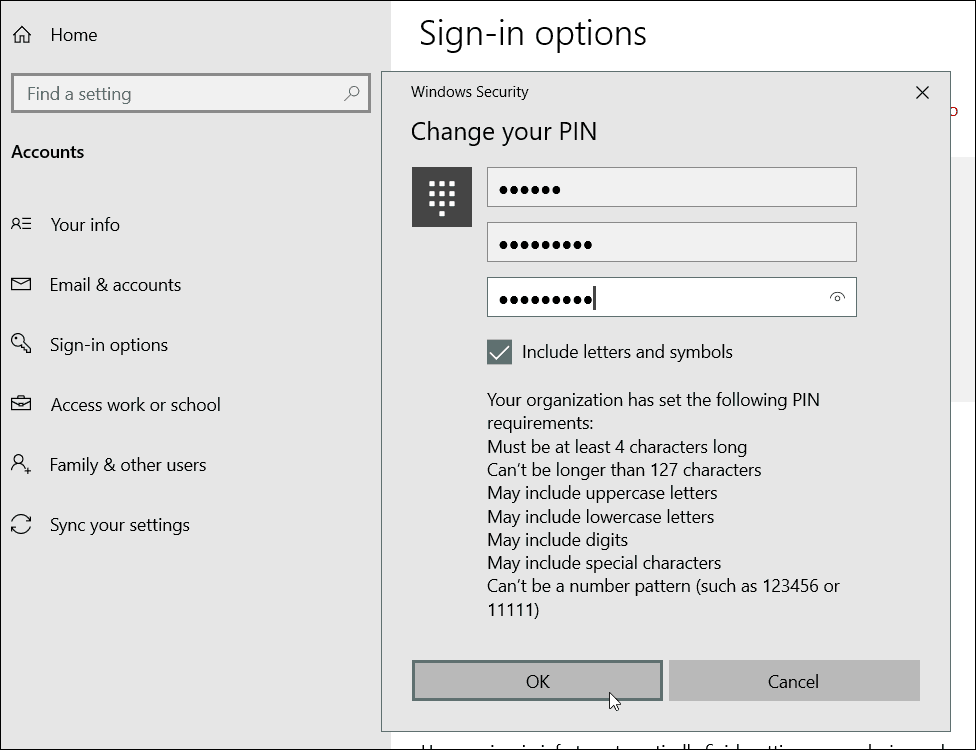
Lai to pārbaudītu, vienkārši sitiet Windows taustiņš + L lai bloķētu ekrānu, un jums vajadzētu lūgt ievadīt jauno PIN kodu, lai atkal pieteiktos.
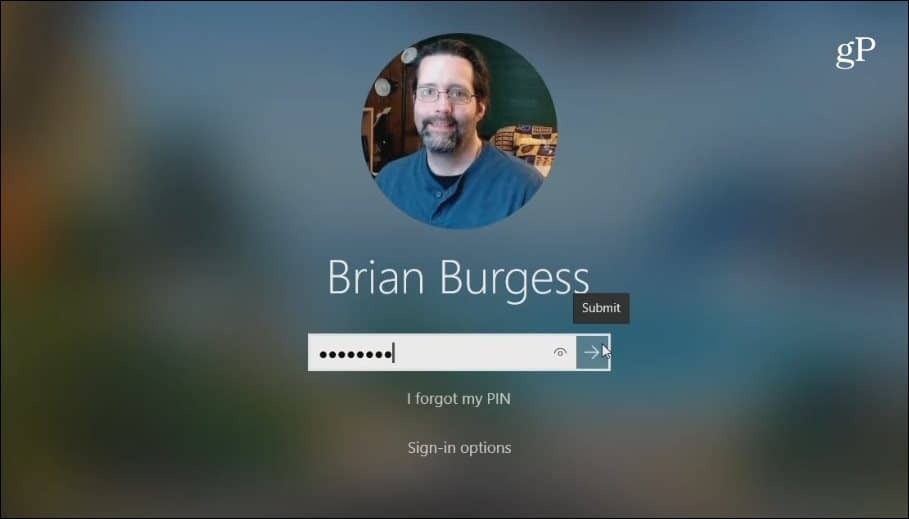
Ir vērts atzīmēt, ka tas rada papildu drošības līmeni, lai palīdzētu sliktajiem zēniem izvairīties. Izmantojot pamata PIN kodu bez īpašām rakstzīmēm, Windows reģistrējas jūs, tiklīdz ir ievadīts pareizais PIN. Šķiet, ka to var mēģināt, kamēr nav uzminēts pareizais PIN.
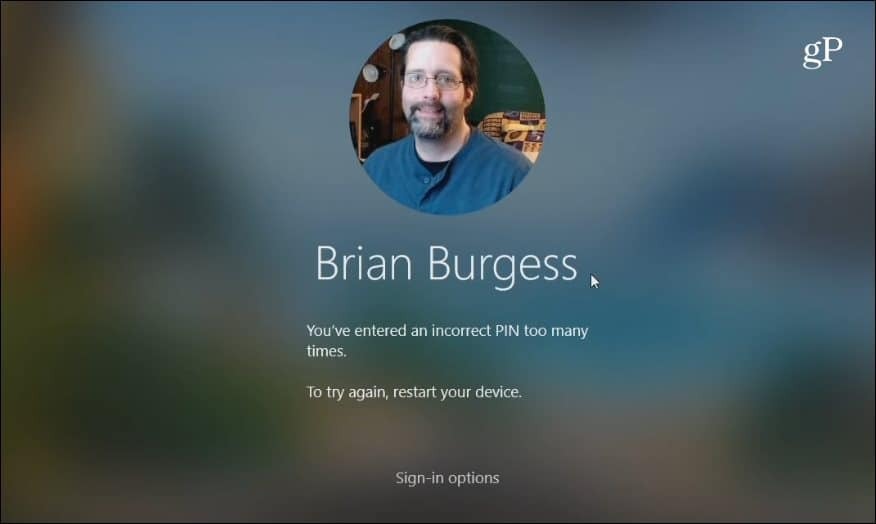
Ja ir iespējota īpašā simbola PIN funkcija, jums jānoklikšķina uz “Iesniegt” vai jānospiež Ievadiet pēc ierakstīšanas. Ja pārāk daudz reizes PIN tiek ievadīts nepareizi, Windows piespiedīs datoru restartēt, lai atkal ievadītu PIN. Vai arī piespiediet lietotāju tā vietā ievadīt sava konta paroli.
